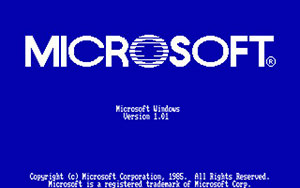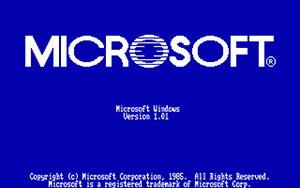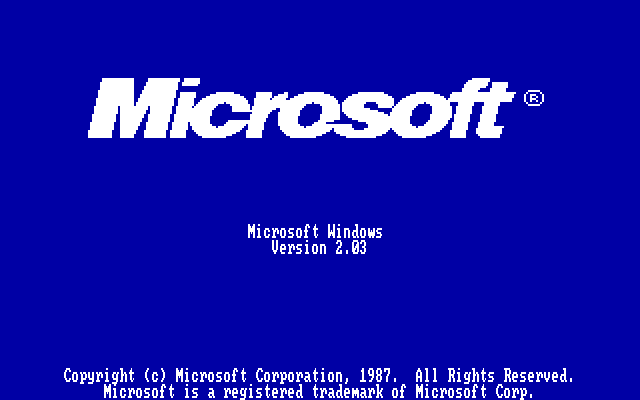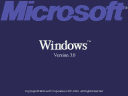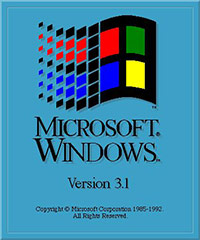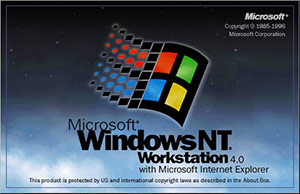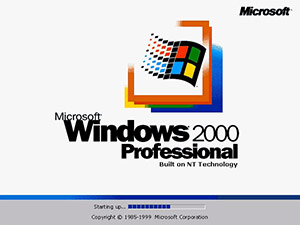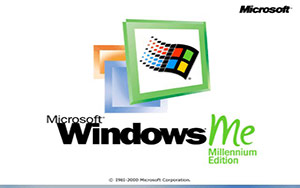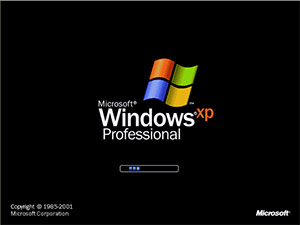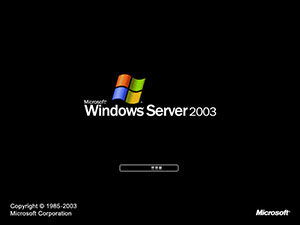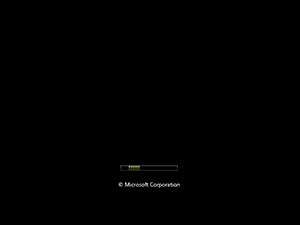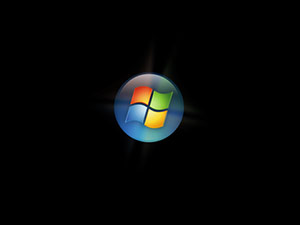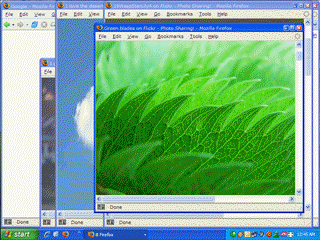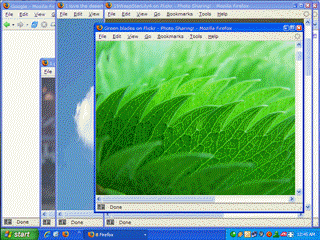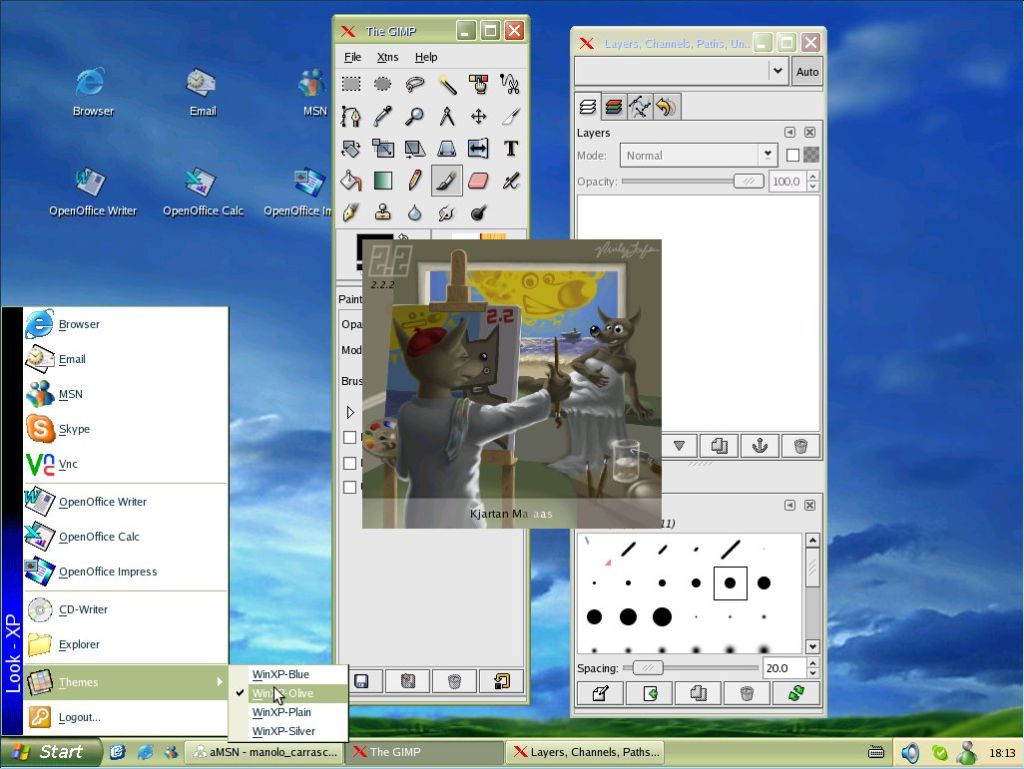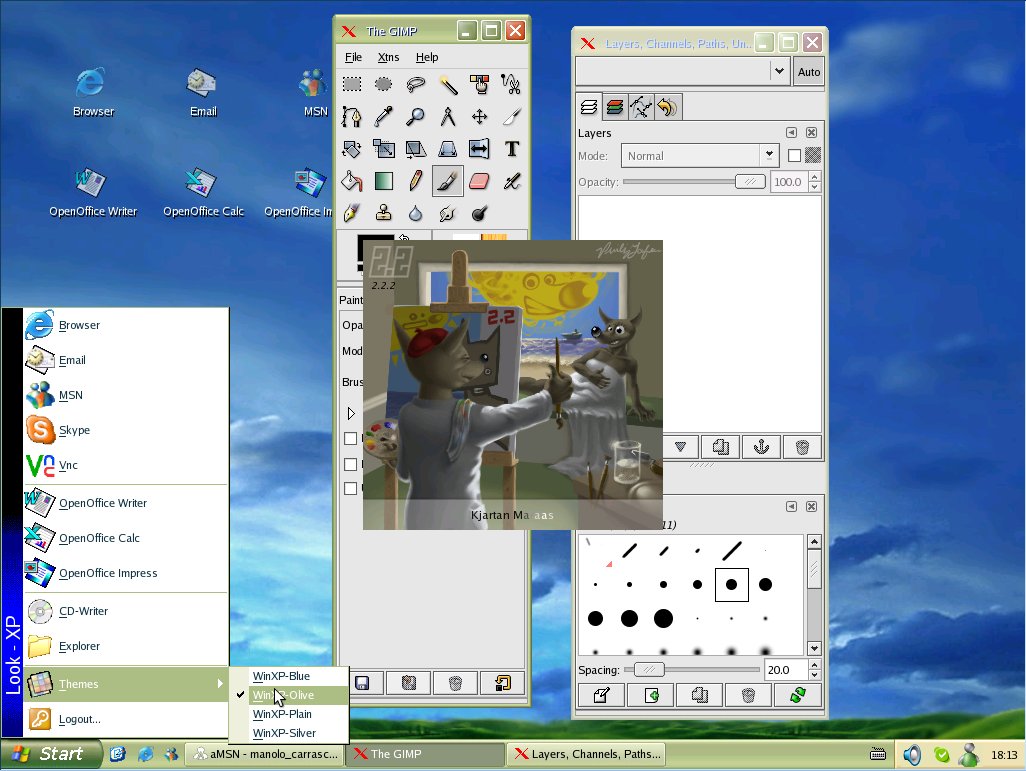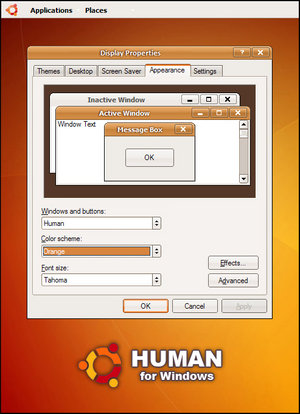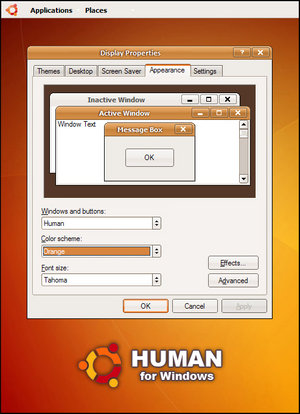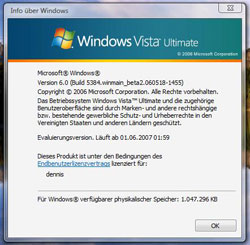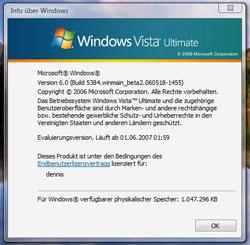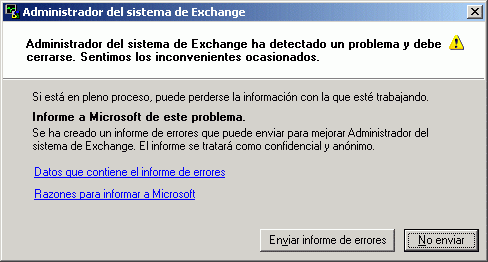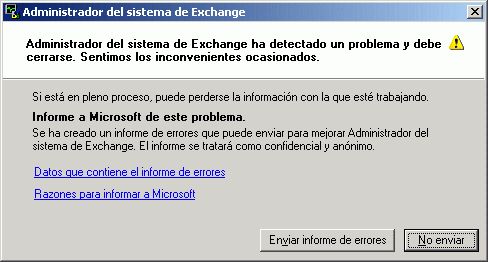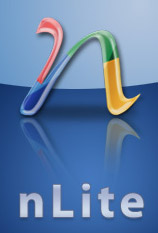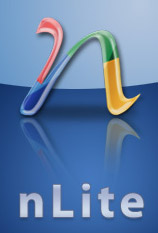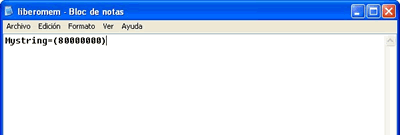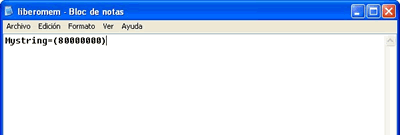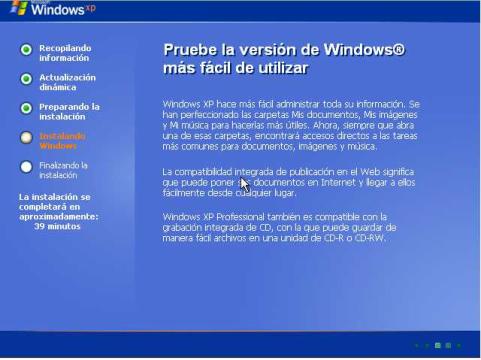Hasta ahora no me habia encontrado con este problema, debido a que disponia de una unidad de disco 3 1/2… pero mi equipo ya no dispone de ella (tampoco la usaba mucho, tan solo y exclusivamente para este proceso).
El proceso que seguía hasta ahora cuando deseaba dejar el MBR (Master Boot Record) limpio (quitar una particion linux), tan solo con el loader (NTLDR) de Windows XP, sin que aparecieran menús para elegir sistema (grub/lilo) o sucedaneos, no era otro que tener a mano uno de los antiguos discos de inicio que generaba Windows 98 desde su instalación, o bien desde el panel de control, aunque tambien se puede conseguir por internet, aunque no me fío mucho de estas últimas fuentes.
El proceso era y es muy sencillo:
– Arrancamos el sistema desde la unidad de disco con el disco de inicio windows 98.
– Dejamos que arranque en cualquiera de sus modos, con o sin soporte para CD, prueba de fallos, etc.. da igual.
– Una vez que tenemos el símbolo del sistema tecleamos (omitiendo las comillas) : «fdisk /mbr» y pulsamos la tecla Intro.
Aparentemente no habrá hecho nada, pero si reseteamos la maquina vereis como el gestor de arranque ha desaparecido y nos arranca Windows XP o Windows 9x normalmente.
…
El problema me surge cuando me encuentro en la misma situación, pero ahora sin unidad de disco 3 1/2.
Buceando un rato por los foros, webs etc, encuentro el comando fixmbr de windows xp que nos solucionará el problema por otro camino, para ello, en lugar de el disco de inicio de w98, necesitaremos el CD de instalación de Windows XP:
– Arrancamos el sistema con el CD de instalación de Windows XP en la lectora CD.
– Cuando solicite presionar una tecla para arrancar el CD, pulsad!!! 🙂
– Comenzará todo el típico proceso de carga de controladores y archivos de recuperacion, paciencia.
– Acto seguido nos dará varias opciones, entre ellas la de Recuperación de una instalacion de Windows, elegiremos esa.
– Ya estamos en la consola de recuperación. Ahora nos pregunta en qué instalación de windows deseas iniciar sesión, generalmente tendremos indicado «1. C:WINDOWS» como primera y única opción, pulsamos 1, despues Intro.
– Despues nos pide la contraseña de administrador del sistema elegido, teclearemos nuestra contraseña y de ser correcta nos llevara al simbolo del sistema.
– Tecleamos «fixmbr» y pulsamos Intro.
– Tras una serie de advertencias nos preguntará si estamos seguros de realizar la operacion, de ser así tecleamos «s» y pulsamos Intro.
– despues tecleamos «Exit«, pulsamos Intro y el sistema se reiniciará, esta vez ya con el MBR de origen, tras la instalación de Windows XP. (no olvides quitar el CD de la unidad para arranque normalmente)
Espero que a alguien le sirva de ayuda.